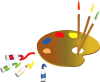Esquimaude

Puedes encontrar el tutorial original aqui
Tutorial original creado por Vérone el 5 Febrero de 2012
Gracias a las traductoras que hacen viajar mis tutos por el mundo
Material
Tubes:
Tube Personnage de Colacao
Tube Paysage de Guismo
Máscaras:
Máscara de Narah
Máscara vectoriel en Google Imagenes
Filtros:
Filtro Mura's Meister_Cloud
Filtre Len'K_Zitah
Filtro APLines_Lines_Silverlining
Filtro Adjust_Variations
Puedes encontrar la mayor parte de los filtros aquí
Esta traducción está registrada en Twi
Si quieres puedes ayudarte de la regla para situarte en la realización del tutorial
Marcador (Arrastra con el raton)

Si estais listos, podemos comenzar
Abrir todos los tubes en el psp. Duplicarlos (shift+D) y cerrar los originales)
ETAPA 1 : El fondo
Elegir un tube de paisaje Mist
Elegir dos colores en vuestro paisaje y colocarlos en Primer y Segundo Plano
Los colores de Vérone:
Color de Primer Plano #4e6086
Color de Segundo Plano #88aac5
2.-
Abrir una nueva imagen de 900 x 600 pixeles transparente
Efectos_ Complementos_ Mura's Meister_Cloud
Clic sobre Reset
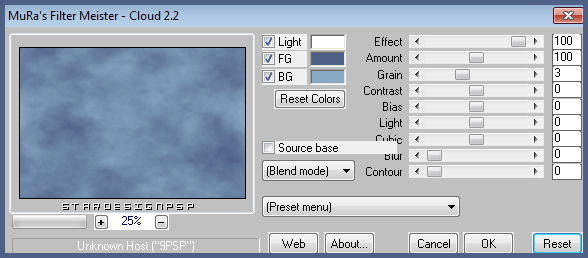
Selecciones_ Seleccionar todo
Activar el tube del paisaje
Edición_ Copiar
Edición_ Pegar en la selección
Selecciones_ Anular selección
3.-
Capas_ Nueva capa de trama
Efectos_ Complementos_ Mura's Meister_Cloud
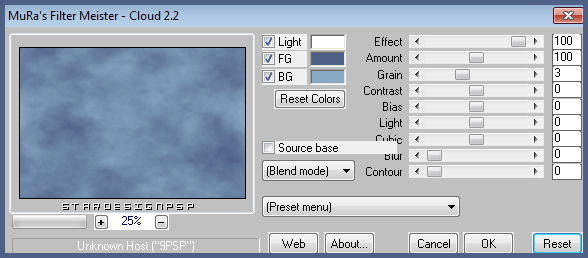
Capas_ Nueva capa de máscara_ A partir de una imagen
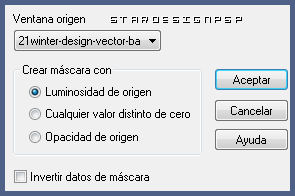
Fusionar grupo
Efectos_ Efectos 3D_ Sombra en el color negro
0_0_60_20
Capas_ Modo de capas_ Luz Fuerte
Ajustar_ Nitidez_ Enfocar
ETAPA 2 : la máscara de Narah
1.-
Capas_ Nueva capa de trama
Llenar con el color #afd1eb
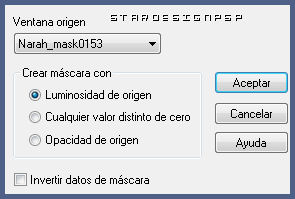
Capas_ Fusionar grupo
2.-
Efectos_ Efectos de Distorsión_ Coordenadas Polares
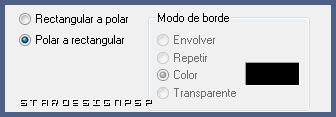
3.-
Capas_ Duplicar
Imagen_ Voltear
Capas_ Fusionar con la capa inferior
4.-
Efectos_ Efectos Geométricos_ Cilindro Vertical
Intensidad_ 30
5.-
Efectos_ Efectos Geométricos_ Pentágono
Modo_ Repetir
6.-
Efectos_ Efectos 3D_ Sombra en el color negro
1_1_60_1
Capas_ Modo de capas_ Luminosidad Heredada
7.-
Capas_ Fusionar visibles
Efectos_ Complementos_ Len'k_Zitah
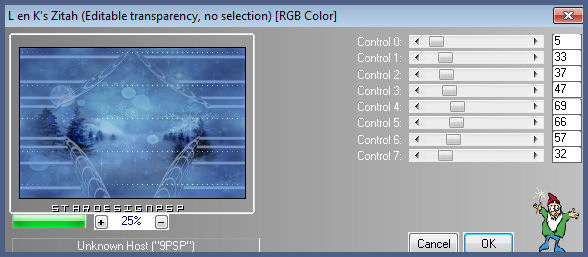
ETAPA 3 : el marco
1.-
Capas_ Fusionar todo
Imagen_ Agregar bordes_ Simétrico_ 25 pixeles en el color blanco
Activar la varita mágica_ Seleccionar este borde
Selecciones_ Modificar_ Contraer_ 3 pixeles
2.-
Efectos_ Complementos_ Mura's Meister_Cloud
Mismos valores que en el punto 1
Deberás poner de nuevo los colores de la etapa 1 en la paleta de colores y materiales
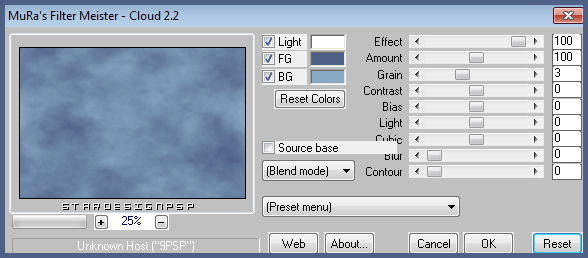
3.-
Efectos_ Complementos_ APLines_Lines_Silverlining
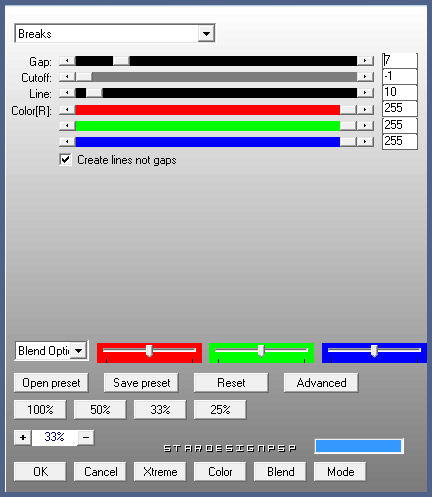
4.-
Selecciones_ Invertir
Efectos_ Efectos 3D_ Sombra en el color negro
0_0_60_20
Selecciones_ Anular selección
Imagen_ Agregar bordes_ Simétrico_ 3 pixeles en el color blanco
ETAPA 4 : el tube
1.-
Activar el tube _colacao_0010
Edición_ Copiar
Edición_ Pegar como nueva capa
Imagen_ Cambiar de tamaño_ Redimensionar al 48%
Todas las capas sin seleccionar
Eliminar la firma
2.-
Solo si usas el mismo tube y los mismos colores que Vérone
Ajustar_ Matiz y Saturación_ Diagrama de matices
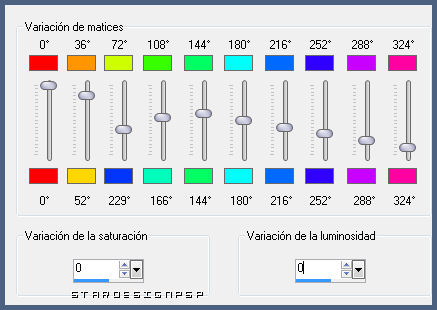
Efectos_ Complementos_ Adjust_Variations_ Mid tones
1 clic sobre original
1 clic sobre more Blue
3.-
Aplicar una sombra
Colocar en su sitio
ETAPA 5 : el título
1.-
Activar el título
Edición_ Copiar
Edición_ Pegar como nueva capa
Colocar en su sitio
2.-
Añadir vuestra firma
Fusionar todo
Guardar en formato Jpg optimizado
Gracias por haberlo hecho o interpretado
Este tutorial ha sido realizado por Vérone. Es una creación personal.Cualquier parecido con otro no será mas que coincidencia.
Prohibida su uso o divulgación sin el previo consentimiento de su autora
Concepción y realización © veroreves 2012